win7wifi老是自动关闭的修复教程 win7系统wifi自动关闭问题解决方法
更新时间:2023-08-22 15:35:31作者:jiang
win7wifi老是自动关闭的修复教程,在使用Win7系统的过程中,有时我们可能会遇到WiFi自动关闭的问题,这不仅给我们的网络使用造成了困扰,还影响了我们的工作和生活,通过一些简单的修复教程和解决方法,我们可以很容易地解决这个问题。本文将介绍一些针对Win7系统WiFi自动关闭问题的有效解决方法,帮助大家快速恢复网络连接,提高工作效率。
修复教程如下:
1、右键点击桌面上的“计算机”,选择属性;
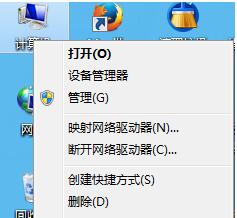
2、打开系统属性后再点击“设备管理器”;
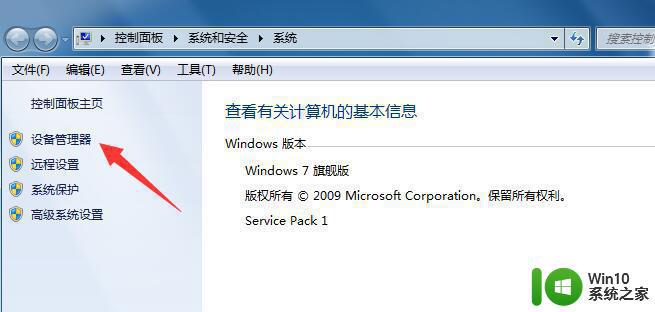
3、在网络适配器中找到无线网卡,双击打开属性;
4、将“允许电脑关闭这个设备以节约电源”选项前的勾取消掉;
5、选择你的无线网卡,右击,选择 属性 → 高级 选项,将“节能模式”的值设为“禁用”,将“最低功耗”的值设为“禁用”;
6、打开网络和共享中心→更改配置器设置→无线网络连接→属性→配置→电源→把允许关闭的勾取消掉。
以上就是win7wifi老是自动关闭的修复教程的全部内容,如果你遇到了这种情况,可以按照小编的操作进行解决,操作非常简单快速,一步到位。
win7wifi老是自动关闭的修复教程 win7系统wifi自动关闭问题解决方法相关教程
- win7wifi自动搜索关闭方法 W7笔记本电脑如何关闭自动连接wifi
- win7老是自动锁定如何解除 win7系统自动锁定如何关闭
- 怎么关闭win7系统自动更新 win7关闭系统自动更新的方法
- win7系统关闭自动更新的方法 win7系统如何关闭自动更新
- 苹果笔记本win7系统启用网络发现自己自动就关了怎么办 苹果笔记本win7系统网络发现自动关闭问题解决方法
- win7怎么关闭开机自启动程序 win7开机自启动程序关闭教程
- Win7关闭启动修复的操作教程 Win7启动修复关闭方法
- Win7 Flash自动关闭原因分析与解决方法 如何调整Win7 Flash Helper Services的设置,避免自动关闭问题
- win7关闭自动启动的设置方法 win7怎么关闭自动启动项
- win7启用网络发现老是自动关闭如何处理 win7网络发现自动关闭怎么解决
- 怎样解决win7系统提示"联机检查解决方案并关闭该程序"问题 win7系统联机检查解决方案关闭程序问题解决方法
- 一招简单关闭win7自动锁屏的方法 win7自动锁屏关闭方法
- window7电脑开机stop:c000021a{fata systemerror}蓝屏修复方法 Windows7电脑开机蓝屏stop c000021a错误修复方法
- win7访问共享文件夹记不住凭据如何解决 Windows 7 记住网络共享文件夹凭据设置方法
- win7重启提示Press Ctrl+Alt+Del to restart怎么办 Win7重启提示按下Ctrl Alt Del无法进入系统怎么办
- 笔记本win7无线适配器或访问点有问题解决方法 笔记本win7无线适配器无法连接网络解决方法
win7系统教程推荐
- 1 win7访问共享文件夹记不住凭据如何解决 Windows 7 记住网络共享文件夹凭据设置方法
- 2 笔记本win7无线适配器或访问点有问题解决方法 笔记本win7无线适配器无法连接网络解决方法
- 3 win7系统怎么取消开机密码?win7开机密码怎么取消 win7系统如何取消开机密码
- 4 win7 32位系统快速清理开始菜单中的程序使用记录的方法 如何清理win7 32位系统开始菜单中的程序使用记录
- 5 win7自动修复无法修复你的电脑的具体处理方法 win7自动修复无法修复的原因和解决方法
- 6 电脑显示屏不亮但是主机已开机win7如何修复 电脑显示屏黑屏但主机已开机怎么办win7
- 7 win7系统新建卷提示无法在此分配空间中创建新建卷如何修复 win7系统新建卷无法分配空间如何解决
- 8 一个意外的错误使你无法复制该文件win7的解决方案 win7文件复制失败怎么办
- 9 win7系统连接蓝牙耳机没声音怎么修复 win7系统连接蓝牙耳机无声音问题解决方法
- 10 win7系统键盘wasd和方向键调换了怎么办 win7系统键盘wasd和方向键调换后无法恢复
win7系统推荐
- 1 电脑公司ghost win7 64位纯净免激活版v2023.12
- 2 电脑公司ghost win7 sp1 32位中文旗舰版下载v2023.12
- 3 电脑公司ghost windows7 sp1 64位官方专业版下载v2023.12
- 4 电脑公司win7免激活旗舰版64位v2023.12
- 5 系统之家ghost win7 32位稳定精简版v2023.12
- 6 技术员联盟ghost win7 sp1 64位纯净专业版v2023.12
- 7 绿茶ghost win7 64位快速完整版v2023.12
- 8 番茄花园ghost win7 sp1 32位旗舰装机版v2023.12
- 9 萝卜家园ghost win7 64位精简最终版v2023.12
- 10 系统之家ghost win7 64位绿色精简版v2023.12